Teamspeak und
SaltyChat einrichten
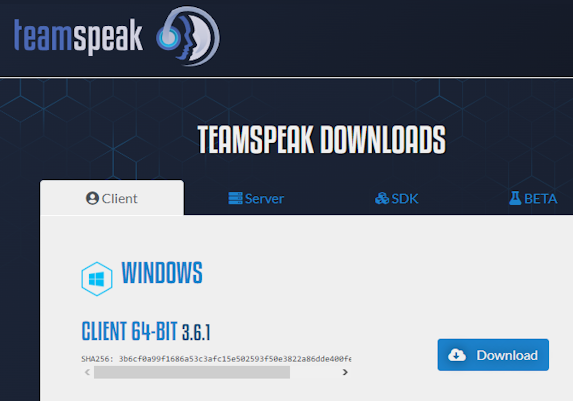
Gehe auf https://www.teamspeak.com/en/downloads/
um die neuste Version von Teamspeak herunterzuladen
Wenn die Datei heruntergeladen ist, kannst du sie mit einem Doppelklick ausführen
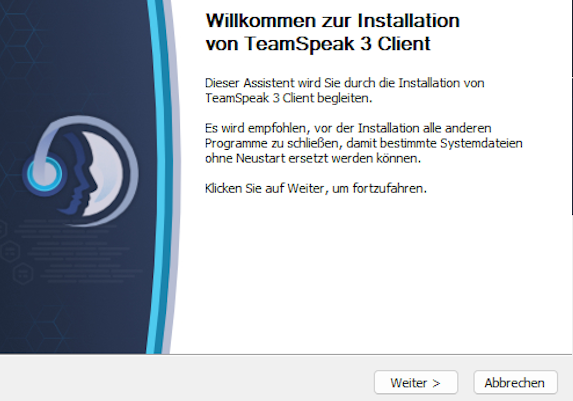
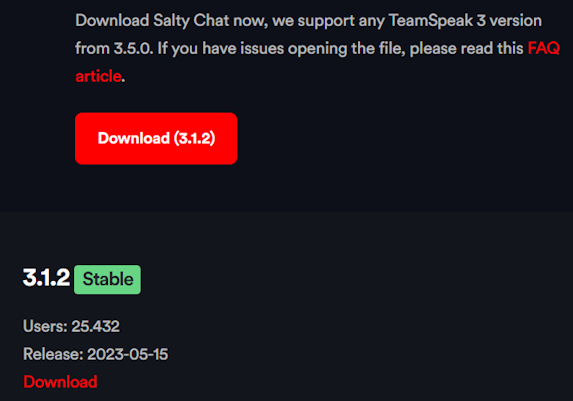
Gehe auf https://gaming.v10networks.com/SaltyChat
und lade dir SaltyChat-Version 3.1.2 herunter
Wenn die Datei heruntergeladen ist, kannst du sie mit einem Doppelklick ausführen
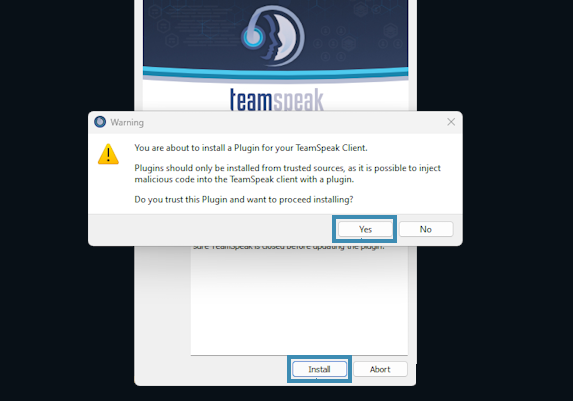
WICHTIG!
Beachte, dass Teamspeak während der Installation
NICHT gestartet ist
Installiere SaltyChat und bestätige die Warnung
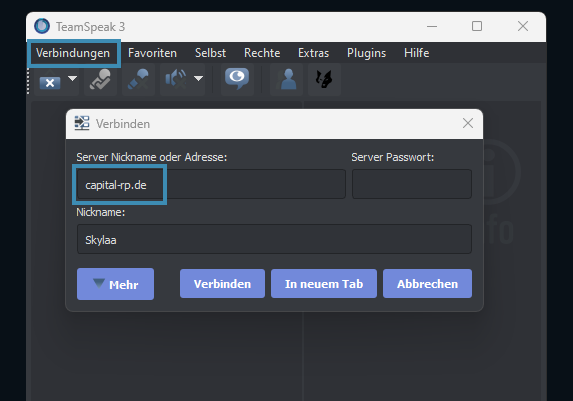
Du kannst sich nun mit unserem Teamspeak verbinden!
Du bist nun mit dem Teamspeak verbunden
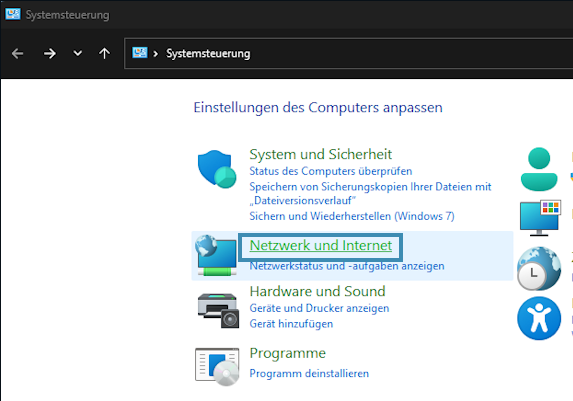
Gehe in die Systemsteuerung deines PCs
(Windows-Suche „Systemsteuerung“ eingeben)
Gehe auf Netzwerk und Internet

Navigiere zu Netzwerk- und Freigabecenter
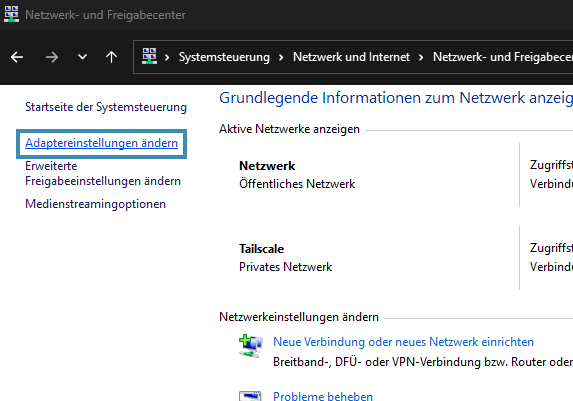
Navigiere zu Adaptereinstellungen ändern
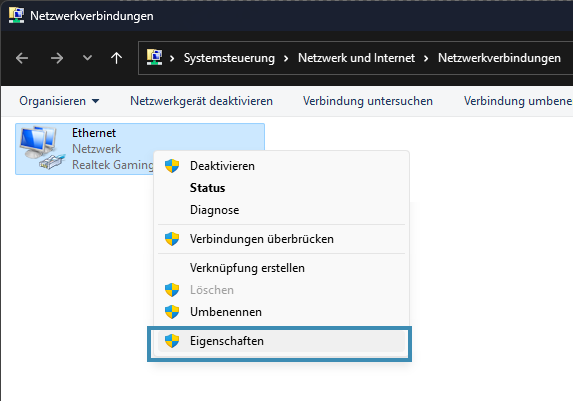
Klicke auf mit Rechtsklick auf Ethernet
und wähle Eigenschaften aus
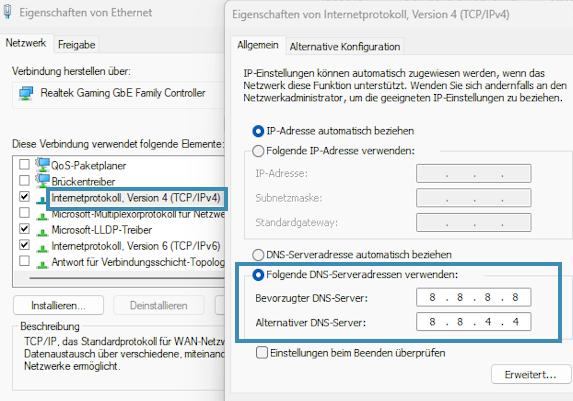
Klicke mit Doppelklick auf
Internetprotokoll. Version 4 (TCP/IPv4)
Trage nun folgenden DNS wie hier abgebildet ein:
Bevorzugter DNS-Server: 8.8.8.8
Alternativer DNS-Server: 8.8.4.4

Klicke mit Doppelklick auf
Internetprotokoll. Version 6 (TCP/IPv6)
Trage nun folgenden DNS wie hier abgebildet ein:
Bevorzugter DNS-Server: 2001:4860:4860::8888
Alternativer DNS-Server: 2001:4860:4860::8844
Wir empfehlen, den PC neuzustarten